Le processus de récupération des fichiers vidéo du disque dur nécessitait l'assistance d'un professionnel dans les temps anciens. Cependant, le scénario est différent aujourd'hui en raison de la disponibilité d'outils logiciels qui permettent de récupérer facilement les données. Ces programmes utilisent des algorithmes puissants qui fouillent chaque recoin du disque dur et récupèrent des secteurs en bon état de tous les fichiers vidéo présents dans une partition. La meilleure partie est la personnalisation offerte par les programmes, qui garantit que l'utilisateur a un contrôle total sur l'action.
- Partie 1. Comment récupérer des fichiers vidéo sur le disque dur
- Partie 2. 5 moyens faciles d'éviter la perte de fichiers vidéo sur le disque dur
Partie 1. Comment récupérer des fichiers vidéo sur le disque dur
Pour récupérer les fichiers vidéo d'un disque dur, il est nécessaire d'utiliser un logiciel approprié. L'outil dont nous allons parler ici est Recoverit, qui a la réputation d'offrir les meilleurs services et de fonctionner selon les déclarations. Recoverit for Mac est une solution simple qui permet de récupérer tout le contenu perdu, volé, corrompu ou supprimé d'un disque dur.
Recoverit
Pourquoi choisir ce logiciel pour récupérer des fichiers vidéo sur le disque dur :
- Il a la capacité de récupérer des données en utilisant l'assistant de récupération des données perdues.
- Il a plus de chances de récupérer des données brutes en utilisant la signature du fichier.
- Il possède la capacité de récupérer les fichiers supprimés des partitions corrompues ou redimensionnées.
- Il a la particularité de sauvegarder les informations d'analyse pour une utilisation ultérieure.
Guide étape par étape pour récupérer des fichiers vidéo sur le disque dur d'un Mac
Étape 1. Téléchargez et installez le logiciel sur votre Mac
Recoverit pour Mac est disponible en ligne. On peut télécharger le logiciel sur le site officiel, suivre les instructions simples d'installation et lancer le logiciel.
Étape 2. Commencez à scanner
Le logiciel affichera toutes les partitions disponibles du Mac ainsi que leurs détails dans une nouvelle fenêtre. Ce mode a la capacité de récupérer les fichiers perdus en appuyant sur les touches Commande+Delete, d'effacer définitivement la corbeille et la partition formatée. Maintenant, choisissez la partition à partir de laquelle vous souhaitez récupérer les vidéos supprimées. Appuyez sur le bouton « Démarrer » et attendez que le programme recherche les fichiers. Vous pouvez utiliser l'icône « Rafraîchir » si vous ne voyez aucune partition dans le « Périphérique externe amovible ». Une fois le processus terminé, Recoverit affichera les données dans une liste classée selon les formats de fichiers.
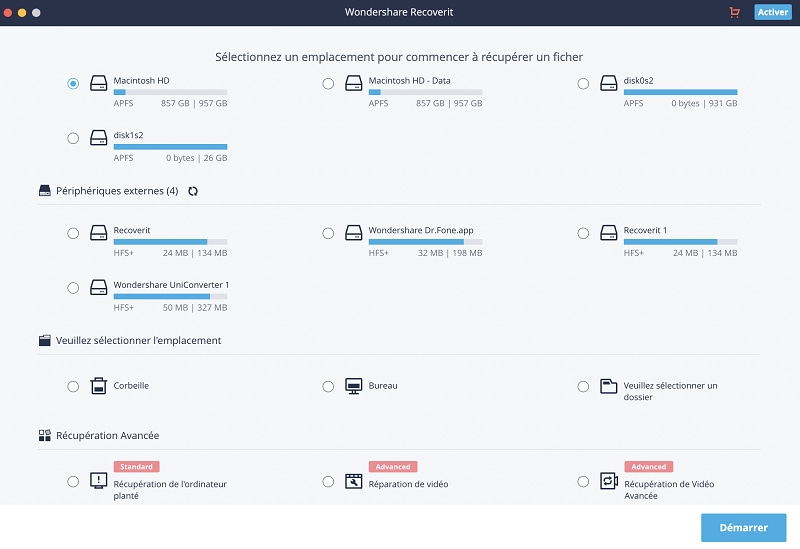
Étape 3. Récupérer les fichiers vidéo du disque dur
Marquez les fichiers que vous devez sauvegarder et cliquez sur « Récupérer » en bas. Le logiciel vous demandera un chemin d'accès. Vous pouvez en sélectionner un et attendre que Recoverit pour Mac termine la procédure de récupération.

Partie 2. 5 moyens faciles d'éviter la perte de fichiers vidéo sur le disque dur
1. Faire fonctionner chkdsk
Les disques durs finissent par présenter des erreurs dues à une utilisation excessive. Toutefois, il est important d'évaluer les dommages. En général, les problèmes se manifestent au niveau du matériel, des logiciels, de la table de partition, etc. L'utilisation de chkdsk est une méthode dominante pour mettre fin prématurément à la prolifération des erreurs. Le choix de la sélection est une bonne approche pour s'assurer qu'il n'y a pas de corruption des fichiers. Lorsque vous sélectionnez l'option, le système vous demande d'exécuter les diagnostics lorsque vous redémarrez l'ordinateur. Vous pouvez choisir Oui pour poursuivre la méthode.
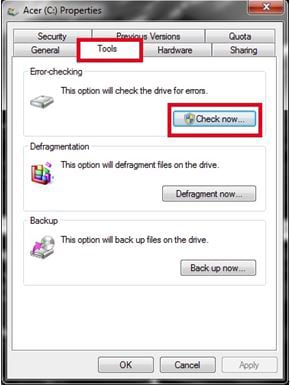
2. Ajouter un moniteur de fond
L'ajout d'une application de surveillance de fond est utile. Ces applications de surveillance fonctionnent en arrière-plan et recherchent continuellement les erreurs. De nombreux moniteurs de disque sont disponibles gratuitement. On peut opter pour Acronis Drive Monitor, qui est le meilleur parmi les applications gratuites. Elle calcule la température, la disponibilité de l'espace disque, l'état des partitions et les tables de partition. Il avertit l'utilisateur chaque fois qu'il détecte une faille, ce qui lui permet de cerner facilement la situation et d'agir en conséquence.
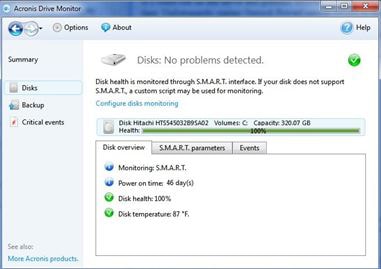
3. Environnements
Outre les abus physiques, l'autre facteur qui a un impact critique sur un disque dur est l'état de l'environnement. Il est important que le système reçoive une circulation d'air suffisante pour éloigner la chaleur du bâtiment. De nombreux utilisateurs gardent le système enfermé dans une minuscule armoire avec une circulation faible ou nulle. Les déplacer dans un endroit où ils disposent d'un bon espace de respiration sera une excellente occasion de prolonger la durée de vie du disque dur. Comme nous pouvons le voir, l'environnement a joué un rôle majeur dans l'investissement d'une quantité considérable de temps et d'argent dans l'introduction de nouvelles technologies telles que le refroidissement par liquide et l'ajout de ventilateurs dans les armoires.
4. Statique
Voici un autre problème qui cause de graves dommages au disque dur. Le courant statique est le plus grand ennemi du disque dur. Il est essentiel pour l'utilisateur de se protéger avant de manipuler un courant statique. Lorsque vous ressentez un choc en touchant quoi que ce soit autour de l'ordinateur, c'est un bon signe que vous devez agir immédiatement et avec précaution avec les disques durs. Ces disques contiennent des aimants mais ne sont pas assez puissants pour causer de graves dommages à l'ensemble du disque. Néanmoins, il est préférable de se tenir à l'écart de telles conditions.
5. Avantage du mode d'économie d'énergie
Les récentes mises à jour des systèmes d'exploitation permettent un meilleur fonctionnement des disques durs. Plutôt que d'imposer des tâches axées sur les performances, elles calculent désormais en fonction du service individuel. Les utilisateurs peuvent régler le paramètre sur le mode d'économie d'énergie équilibrée, qui assure la protection du disque dur ainsi que la performance de l'unité centrale. Le mode d'économie d'énergie permet de désactiver l'activité du disque après un certain temps. En l'absence de rotation du disque, il n'y aura pas d'entropie. En raison de cet événement, la durée de vie du disque augmente de manière prédominante.
Contactez notre équipe de support pour obtenir une solution rapide>






